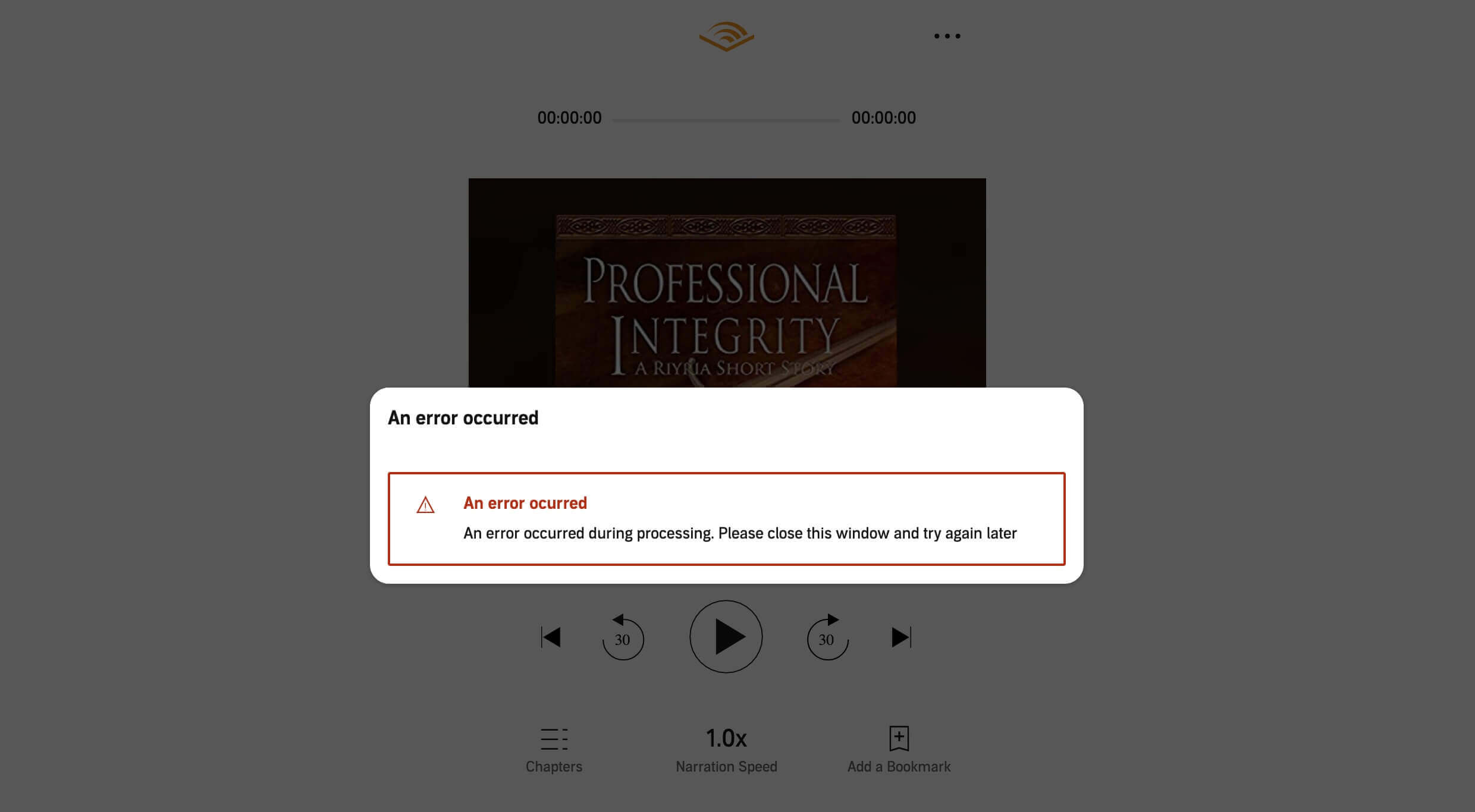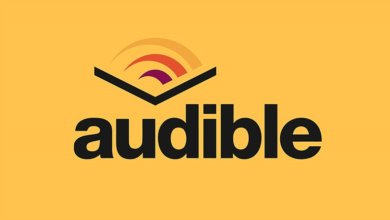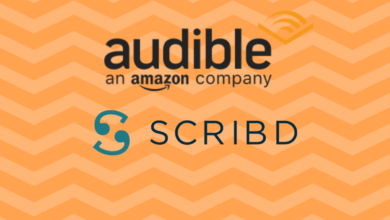Kaip klausytis „Audible“ „Mac“.

Jei esate „MacBook“ vartotojas ir „Audble Book“ gerbėjas, pastebėsite, kad „Audible“ nepateikė oficialios „MacOS“ programos „Mac App Store“, skirtoje „Mac“ vartotojams. Tai nėra taip patogu, kai norite klausytis „Audible“ audioknygų. Bet ar tai reiškia, kad „Mac“ negalite klausytis „Audible“? Šiame straipsnyje pateikiame 4 būdus, kaip klausytis „Audible“ garso knygų „Mac“.
Kaip klausytis „Audible“ „Mac“ naudojant „Cloud Player“.
Nors „Audible“ neturi „Mac“ programos, ji leidžia transliuoti garsines knygas internetu naudojant „Audible Cloud Player“. Galite apsilankyti oficialioje „Audible“ svetainėje ir prisijungti prie savo „Audible“ paskyros. Tada eikite į " biblioteka “ ir spustelėkite kolekcijos mygtuką „Play“. Garsinė knyga bus paleista atidarius naują langą.
Naudodami „Cloud Player“ galite klausytis „Audible“ visose platformose, pvz., „MacOS“, „Windows“, „Android“, „iOS“ ir pan. Tai leidžia jums pridėti žymę, pakeisti pasakojimo greitį ir pasirinkti skyrių, kai klausotės garsinės knygos.
Tačiau yra keletas silpnų vietų, kai klausymui naudojate „Cloud Player“:
- Negalite atsisiųsti „Audible“ garso knygų, kad galėtumėte klausytis neprisijungę.
- Kai interneto ryšys blogas, buferis užtruks ilgai arba apdorojimo metu gali atsirasti klaidų. Vargina žaisti vėl ir vėl.
- Prasta kokybė, kai blogas interneto ryšys.
Kaip klausytis „Audible“ „Mac“ naudojant „iTunes“.
„Mac“ siūlo dar vieną būdą klausytis „Audible“ garso knygų. Tai naudoja iTunes (knygų programa MacOS 10.15). Gali būti paprasta klausytis „Audible“ per „iTunes“ (Knygų programa).
- Prisijunkite prie „Audible“ ir spustelėkite „Biblioteka“.
- Pasirinkite „Audible“ knygas ir spustelėkite mygtuką „Atsisiųsti“, kad išsaugotumėte jas „Mac“.
- Paleiskite „iTunes“ arba „Books“ programą, tada viršutinėje meniu juostoje spustelėkite „Pridėti prie bibliotekos…“. Pirmiausia turite įgalioti kompiuterį naudoti „Audible“ paskyrą.
- Dabar galite klausytis „Audible“ naudodami „iTunes“ garso knygas arba „Mac“ skirtą knygų programą.

Tokiu būdu galite kokybiškai klausytis Audible audioknygų neprisijungę, taip pat lengvai pakeisti skyriaus/grojimo greitį ir pasirinkti vietą, kur pradėti. Klausymąsi valdyti tampa lengviau naudojant programėlę Books. Nors negalite sukurti žymės, ji įrašys vietą, kurioje klausėtės paskutinį kartą.
Kaip klausytis „Audible“ naudojant „Mac“. Garsinis keitiklis
Kai nenorite klausytis „Audible“ knygų naudodami „Cloud Player“ arba „iTunes“ (Knygos), yra dar vienas būdas klausytis „Audible“ su bet kuriuo „Mac“ grotuvu. Garsinis keitiklis . Tokiu būdu jums nereikia įgalioti savo kompiuterio naudoti „Audible“ paskyrą ir mėgautis jais aukštos kokybės. Taip pat galite pasidalykite savo „Audible“ garso knygomis su šeimomis ir draugais . Audible Converter leidžia jums pašalinti Audible DRM apsaugą ir konvertuoti „Audible“ į MP3 failus be DRM, kad galėtumėte jų klausytis bet kuriame „Mac“ leistuve („QuickTime“, „VLC Player“ ir kt.).
Nemokamas atsisiuntimas Nemokamas atsisiuntimas
1 veiksmas. Atsisiųskite garsines garso knygas
Prisijunkite prie „Audible“ svetainės ir atsisiųskite „Audible“ knygas į savo „Mac“.

2 veiksmas. Pridėkite garsinių knygų
Atsisiųskite ir įdiekite
Garsinis keitiklis
„Mac“ kompiuteryje. Tada paleiskite „Audible Converter“ ir pridėkite „Audible“ garso knygas spustelėdami mygtuką „Pridėti“ arba vilkdami ir numesdami garsines knygas.
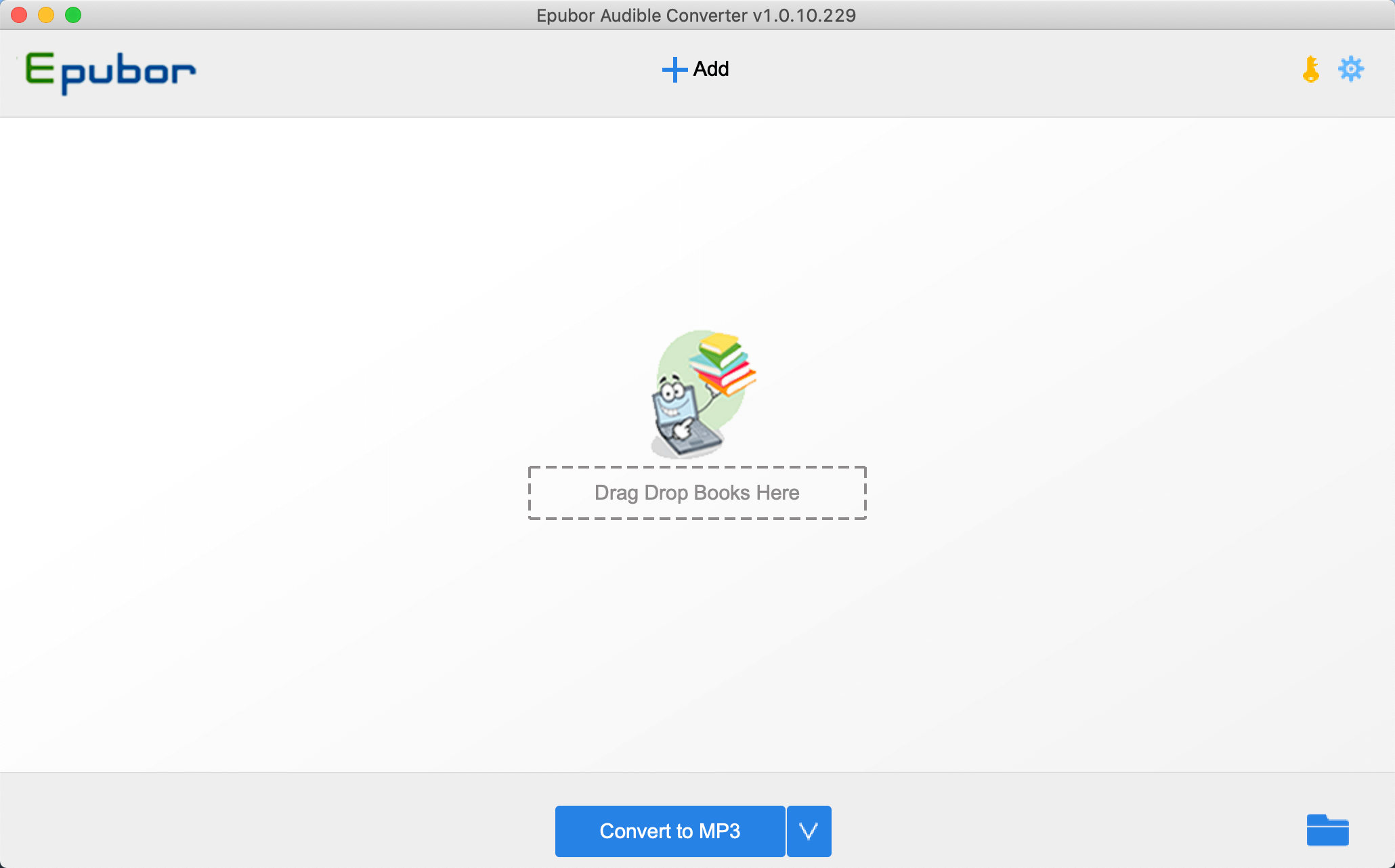
3 veiksmas. Konvertuokite į garso knygas be DRM
Pridėję „Audible“ knygas spustelėkite mygtuką „Konvertuoti į MP3“, kad pašalintumėte „Audible DRM“ apsaugą. Tada „Audible“ knygos bus konvertuojamos į MP3 failus. Baigę pokalbį, galite atidaryti aplanką, kuriame išsaugotos garso knygos, ir leisti jas „QuickTime“ sistemoje „Mac“.

Garsinis keitiklis skirta pašalinti „Audible DRM“ apsaugą ir konvertuoti „Audible“ knygas į MP3 failus be DRM neprarandant kokybės. Tai gali padėti klausytis „Audible“ knygų neprisijungę „Mac“, „iPhone“, „Android“ ir MP3 grotuvuose.
Kaip klausytis „Audible“ „Mac“ naudojant „Android“ emuliatorių
Tai paskutinis, bet nerekomenduojamas būdas klausytis „Audible“ sistemoje „Mac“. Tai atrodo šiek tiek sudėtinga, bet tai veikia. Galite įdiegti „Android“ emuliatorių „Mac“, kad paleistumėte „Audible Android“ programą savo „Mac“ įrenginyje. Pirmiausia įdiekite „NoxPlayer“ arba „Bluestacks“ savo „Mac“. Tada paleiskite įdiegtą. „Mac Android“ emuliatoriaus programoje galite įdiegti „Audible“ programą, skirtą „Android“, iš „Google Play“ parduotuvės. Dabar galite klausytis „Audible“ garsinių knygų naudodami „Audible“ programą „Mac“.

Naudodami „Android“ emuliatorių, jums reikia daugiau vietos, kad galėtumėte jį įdiegti „MacBook“. O „Audible“ knygų galite klausytis tik internetu.
Išvada
Taikant šiuos 4 metodus, Garsinis keitiklis yra geriausias įrankis, kuriuo galite ne tik klausytis „Audible“ knygų neprisijungę „Mac“, bet ir atsikratyti „Audible DRM“ apsaugos, kad galėtumėte mėgautis MP3 failais be DRM. Dabar galite pradėti klausytis „Audble“ knygų ir dalytis mėgstamomis su draugais.